博主不再推荐以Docker的方式安装Jenkins,请查看最新版 https://www.cnblogs.com/stulzq/p/9291237.html
Jenkins
Jenkins是一个开源软件项目,是基于Java开发的一种持续集成工具,用于监控持续重复的工作,旨在提供一个开放易用的软件平台,使软件的持续集成变成可能。
环境准备
腾讯云
硬件配置:2核4G 1M带宽。50G硬盘。
系统配置:CentOS 7.2
Docker安装
请移步查看:CentOS 7 安装 Docker
安装Jenkins
首先不直接从Docker Store上直接Pull Jenkins 的 Image 文件,因为待会需要进行dotnet core 的 Docker自动部署,需要对宿主机上的Docker进行直接操作,那么需要挂载 Docker 给 Jenkins Image,所以现在需要自己动手编写 Dockerfile 构建自定义的Jenkins。
1.新建Dockerfile
touch Dockerfile
vim Dockerfile
2.加入以下内容:
FROM jenkins
USER root
#清除了基础镜像设置的源,切换成腾讯云的jessie源
#使用非腾讯云环境的需要将 tencentyun 改为 aliyun
RUN echo '' > /etc/apt/sources.list.d/jessie-backports.list
&& echo "deb http://mirrors.tencentyun.com/debian jessie main contrib non-free" > /etc/apt/sources.list
&& echo "deb http://mirrors.tencentyun.com/debian jessie-updates main contrib non-free" >> /etc/apt/sources.list
&& echo "deb http://mirrors.tencentyun.com/debian-security jessie/updates main contrib non-free" >> /etc/apt/sources.list
#更新源并安装缺少的包
RUN apt-get update && apt-get install -y libltdl7 && apt-get update
ARG dockerGid=999
RUN echo "docker:x:${dockerGid}:jenkins" >> /etc/group
# 安装 docker-compose 因为等下构建环境的需要
RUN curl -L https://github.com/docker/compose/releases/download/1.16.1/docker-compose-`uname -s`-`uname -m` -o /usr/local/bin/docker-compose
RUN chmod +x /usr/local/bin/docker-compose
3.构建image
docker build . -t auto-jenkins

等待时间可能有点长,请耐心等待。
出现以上 Successfully 内容代表安装Jenkins成功
4.在启动Jenkins时,需要先创建一个Jenkins的配置目录,并且挂载到docker 里的Jenkins目录下
mkdir -p /var/jenkins_home
5.修改目录权限(很重要!)
chown -R 1000 /var/jenkins_home
6.运行 Jenkins
docker run --name jenkins -p 8080:8080 -p 50000:50000
-v /var/run/docker.sock:/var/run/docker.sock
-v $(which docker):/bin/docker
-v /var/jenkins_home:/var/jenkins_home
-d auto-jenkins
出现一串很长的字符串以后,我们的jenkins已经成功启动:

通过命令docker ps查看运行的镜像:

配置Jenkins
访问http://<你的ip>:8080访问Jenkins。如果无法访问请检查系统防火墙、云的安全组设置。
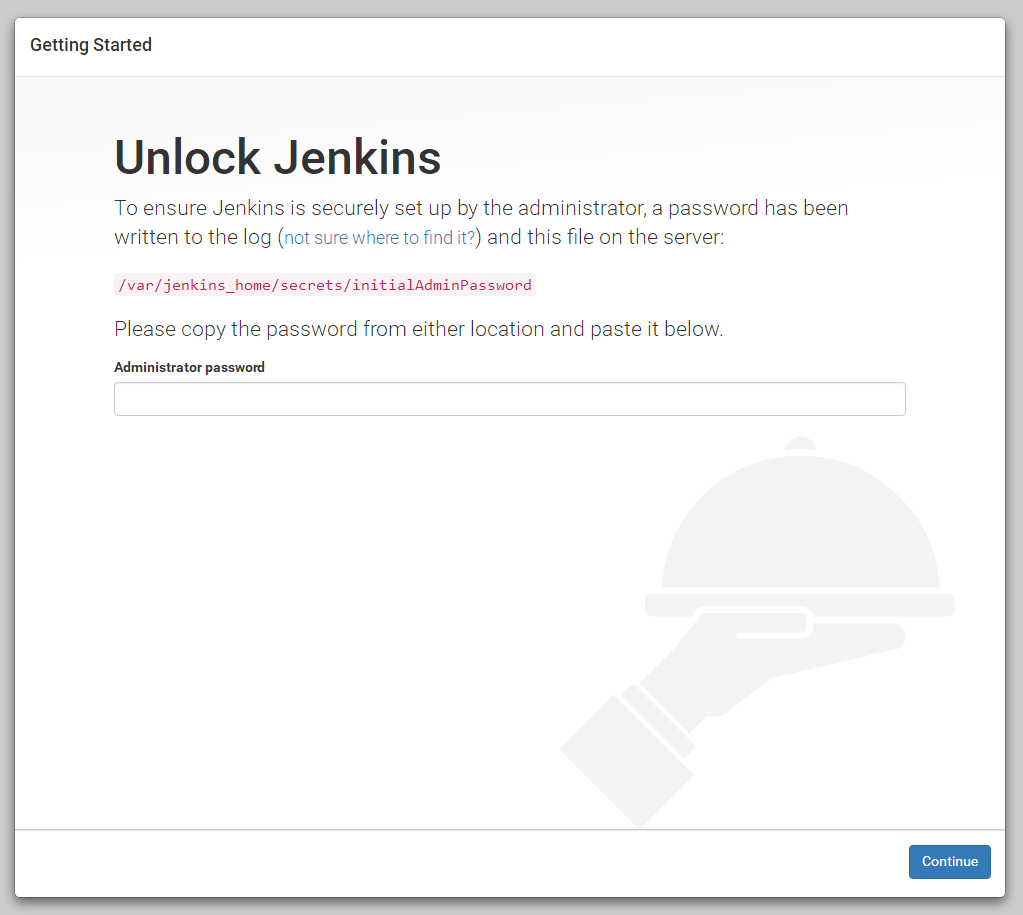
可以看到需要我们输入密码。
首选进入容器:
docker exec -it jenkins /bin/bash
然后查看密码:
cat /var/jenkins_home/secrets/initialAdminPassword

复制输出的内容,粘贴到Administrator password,输入 exit 退出容器,此时进行下一步你会看到此界面,点击 Install suggested plugins
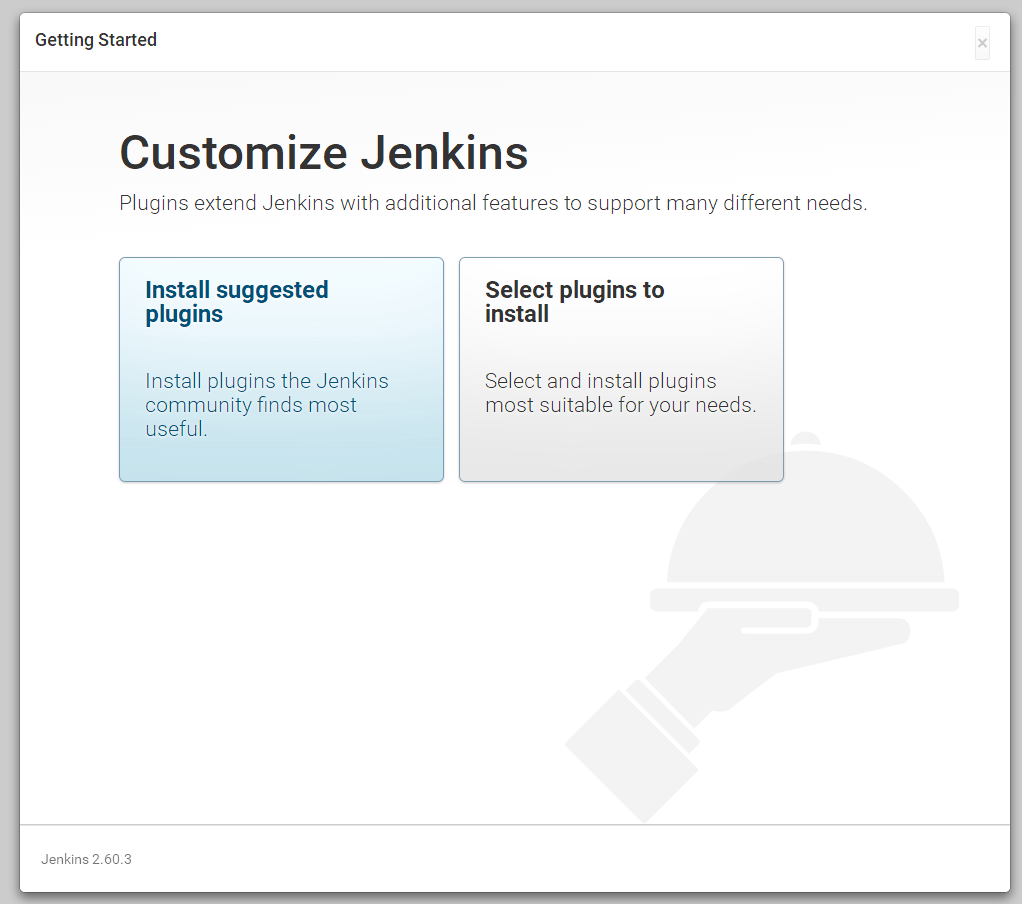
等待安装完毕:

如果有插件安装失败,不用紧张,安装结束之后会有"Retry”重试选项,点击重试即可。
漫长的等待之后到了下一步:

根据表单填写信息之后就结束了!
进入主界面后如果看到右上角有错误的提示信息,那么请把你的Jenkins升级到最新版本,然后更新一下插件。
如果更新之后出现协议警告:

我们可以直接点击警告中的Protocol Configuration,或者点击系统管理—>全局安全配置—>Agents—>Agent protocols
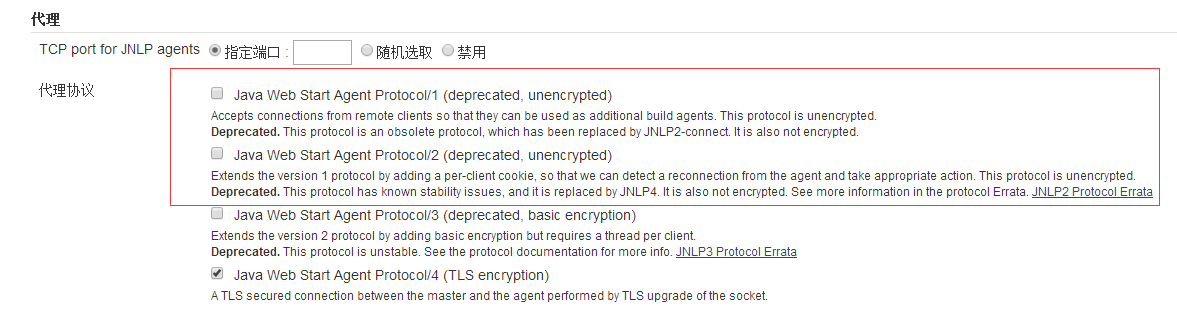
将那两项取消勾选即可。
配置加速器
【系统管理】-> 【插件管理】-> 【高级】-> 【升级站点】
更换地址:http://mirror.xmission.com/jenkins/updates/current/update-center.json

至此Jenkins的配置就结束了!